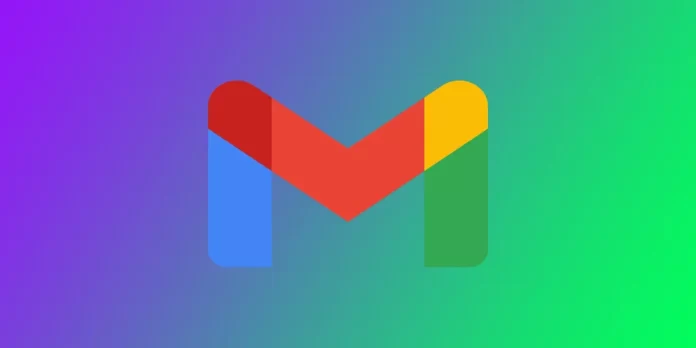Оскільки все більше людей працюють віддалено, важливо налаштувати у вашій електронній пошті відповіді поза офісом, щоб люди знали, коли ви не знаходитесь біля комп’ютера. Ця функція особливо корисна, коли ви перебуваєте у відпустці або за межами офісу протягом тривалого періоду часу. На щастя, Gmail дозволяє легко налаштувати відповіді поза офісом. Однак конкретні кроки відрізняються залежно від того, чи використовуєте ви мобільний додаток, чи десктопну версію Gmail.
Як налаштувати відповіді у відпустці на десктопній версії Gmail
У десктопній версії замість функції “Відсутність в офісі” ви знайдете функцію “Відповідач у відпустці”. Ці функції працюють аналогічно, тож ви можете налаштувати відповідача у відпустці. Налаштування автовідповідача відпустки в десктопній версії Gmail – це простий процес, який займе лише кілька хвилин. Виконайте ці кроки, щоб налаштувати відповідь, коли ви не в офісі:
- Увійдіть до свого акаунта Gmail.
- Натисніть на значок шестерні у верхньому правому куті екрана.
- Виберіть “Переглянути всі налаштування” у випадаючому меню.
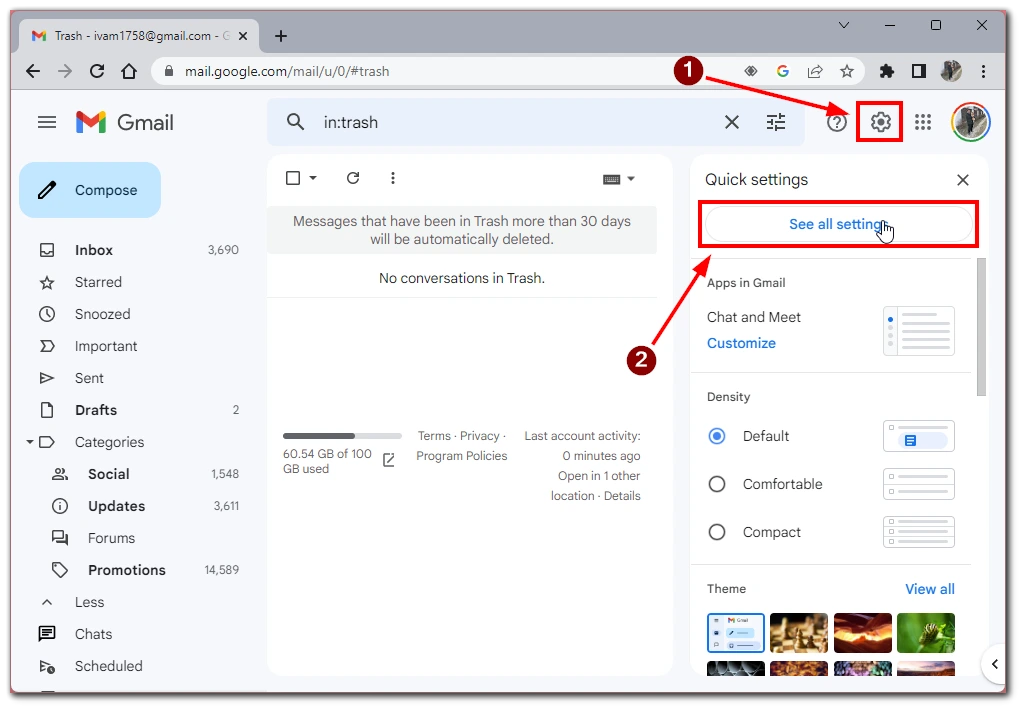
- Перейдіть на вкладку “Загальні” у верхній частині сторінки налаштувань.
- Прокрутіть вниз до розділу “Відповідальний за відпустки”.
- Натисніть перемикач поруч із пунктом “Увімкнути відповідач на відпустку”. Це увімкне функцію нагадування про відпустку.
- Налаштуйте своє позаофісне повідомлення у відповідних полях. Ви можете налаштувати тему та тіло позаофісної відповіді.
- За бажанням, ви можете обрати додаткові налаштування, наприклад, надсилати відповідь людям з ваших контактів або надсилати відповідь тільки в певні години. Ви також можете вибрати, чи надсилати відповідь людям за межами вашої організації, чи тільки тим, хто в ній працює.
- Натисніть кнопку “Зберегти зміни”, щоб активувати відповідь поза офісом.
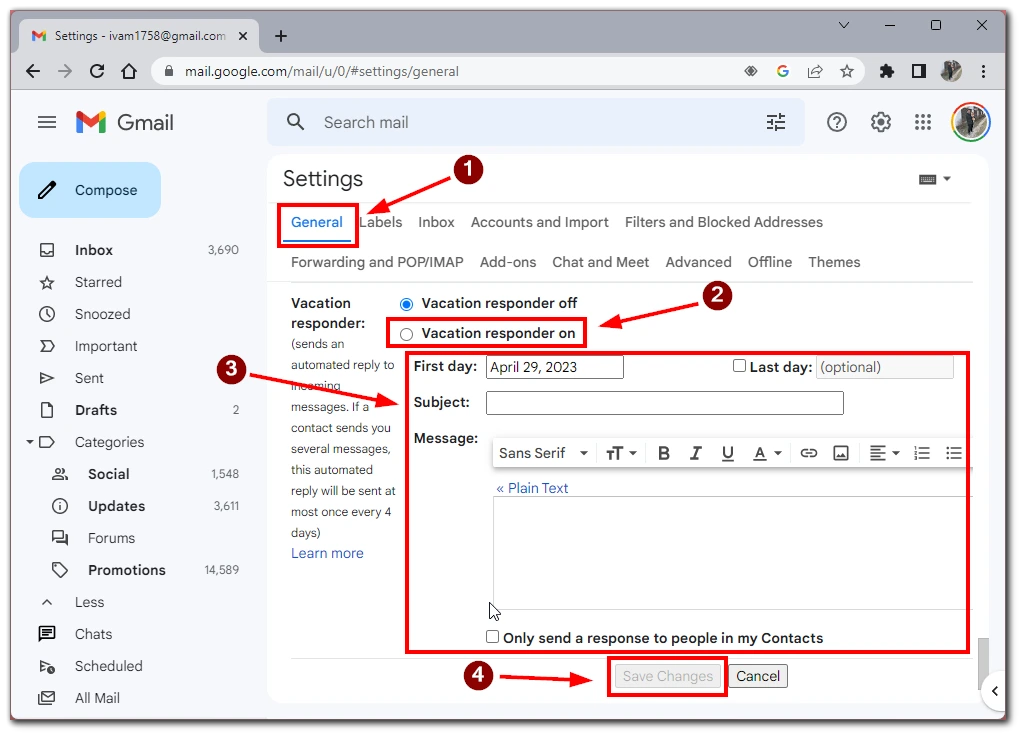
Якщо ви активуєте функцію відповіді поза офісом, кожен, хто надішле вам імейл, автоматично отримає вашу персоналізовану відповідь. Важливо не забути вимкнути відповідь, щойно ви повернетесь в офіс, щоб люди знали, що ви доступні. Просто поверніться до налаштувань Gmail і вимкніть перемикач “Відповідач у відпустці”. Ваша відповідь про відсутність на роботі більше не буде надсилатися людям.
Як налаштувати автовідповідь поза офісом у мобільному додатку Gmail
Налаштування автовідповіді за відсутності в мобільному додатку Gmail – це зручний спосіб повідомити людям, що ви не можете відповісти на імейли. Ось кроки, які потрібно виконати:
- Відкрийте програму Gmail на своєму мобільному пристрої.
- Натисніть на іконку меню гамбургера у верхньому лівому кутку екрана.
- Прокрутіть вниз і торкніться “Налаштування”.
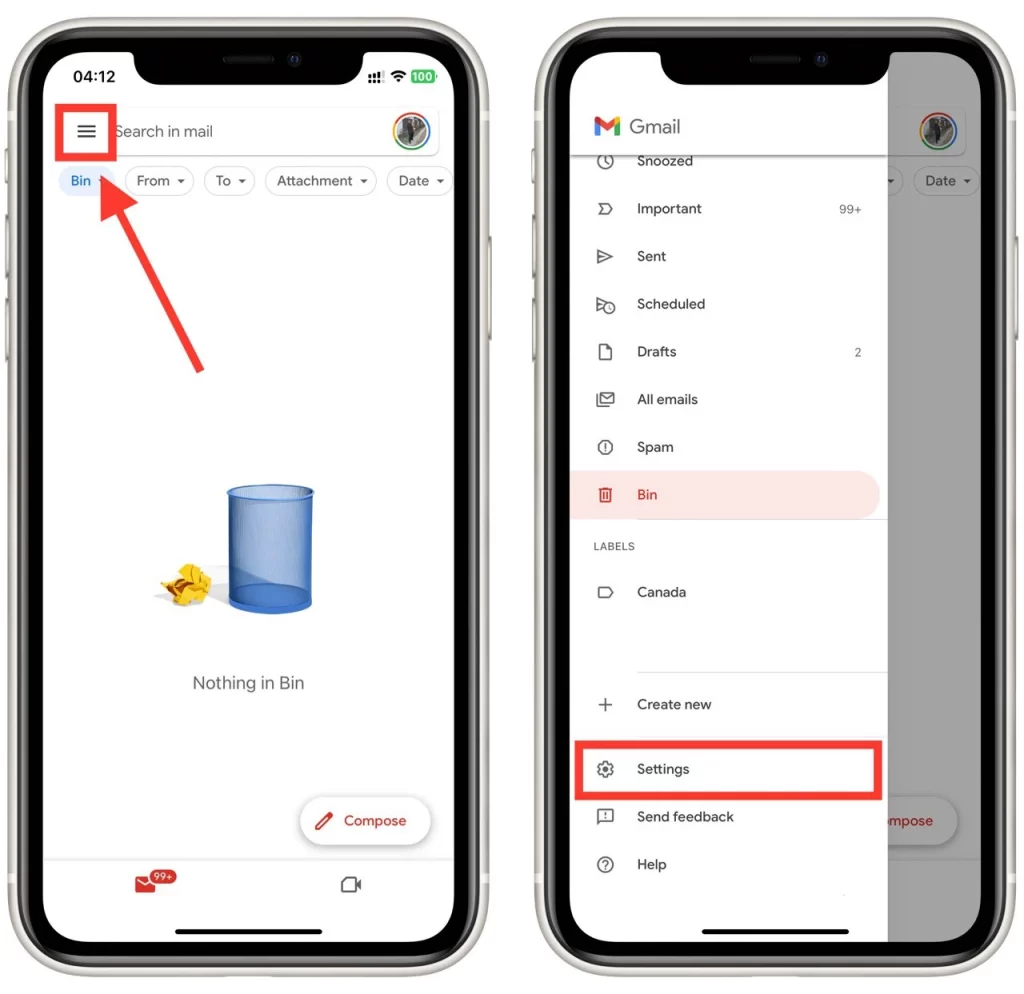
- Після цього прокрутіть униз і торкніться “Автовідповідь за межами офісу”.
- Увімкніть перемикач “Автовідповідь при виході з офісу”.
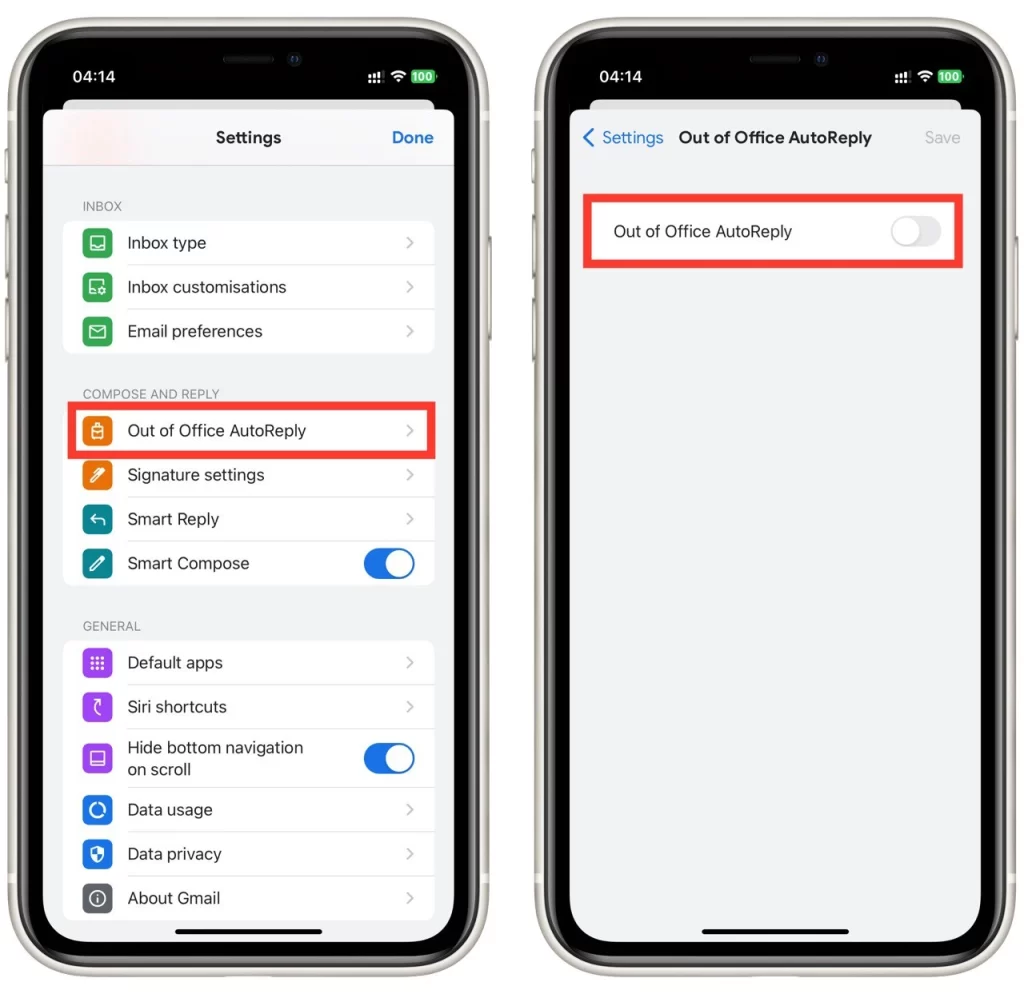
- Встановіть дати “Першого дня” та “Останнього дня” вашої відпустки. Ви також можете встановити часовий пояс для вашого місцезнаходження.
- Налаштуйте повідомлення автовідповіді про відсутність в офісі в полі “Повідомлення”. Якщо ви хочете надсилати автовідповідь лише вашим контактам, увімкніть перемикач “Надсилати лише моїм контактам”.
- Натисніть кнопку “Зберегти” у верхньому правому куті екрана, щоб зберегти налаштування.
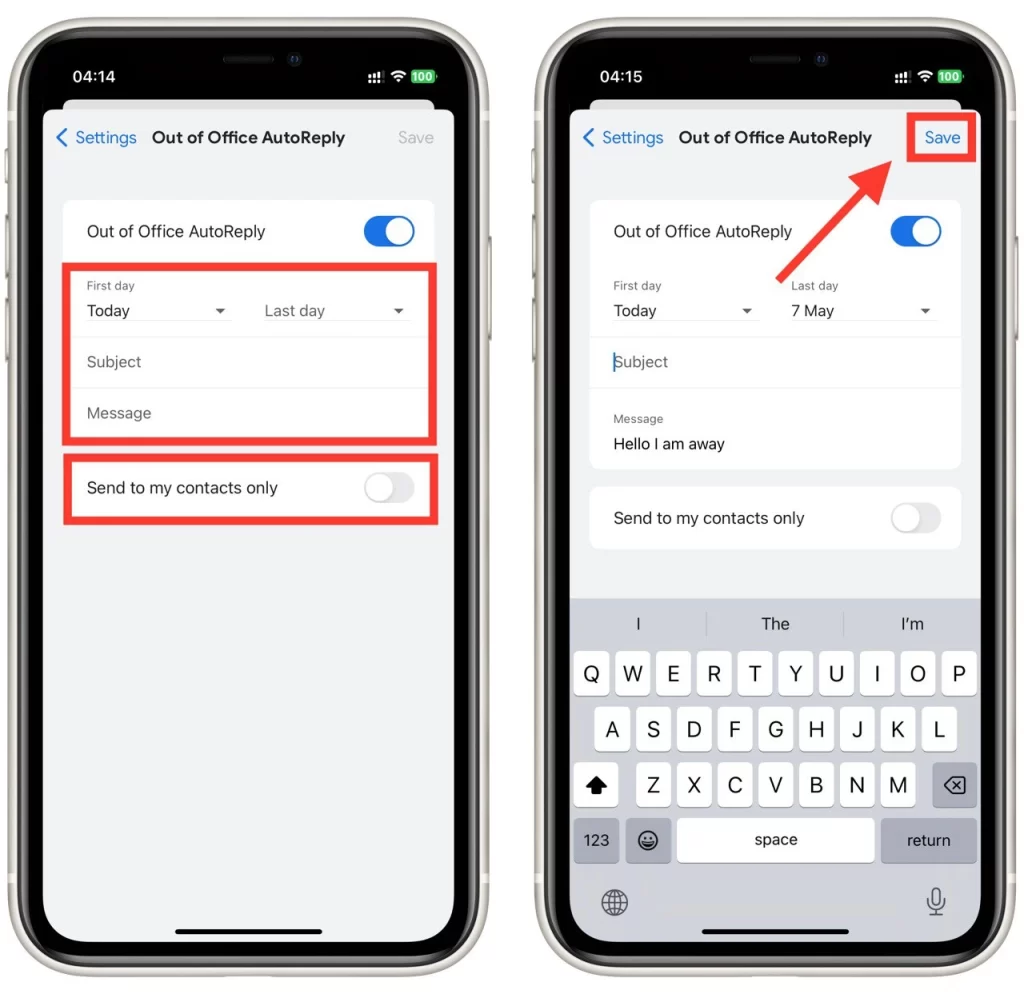
Після того, як ви виконаєте ці кроки, автовідповідь про відсутність на роботі буде налаштована та активована. Кожен, хто надішле вам електронного листа в зазначені дати, отримає ваше персоналізоване повідомлення про те, що ви недоступні.
Поради щодо створення повідомлень Out-of-Office
Створення позаофісного повідомлення може бути складним завданням, особливо якщо ви хочете досягти правильного балансу між інформативністю та професійністю. Ось кілька порад, про які варто пам’ятати під час написання позаофісного повідомлення:
- Будьте стислими і по суті: ваше позаофісне повідомлення має бути лаконічним і легким для сприйняття. Пам’ятайте, що люди, які його отримують, швидше за все, зайняті, тому не змушуйте їх продиратися крізь непотрібну інформацію.
- Надайте корисну інформацію: Переконайтеся, що ваше повідомлення містить детальну інформацію про те, коли вас не буде в офісі і коли ви повернетеся, а також будь-яку контактну інформацію для людей, які потребують допомоги під час вашої відсутності.
- Дайте зрозуміти, що ви завжди на зв’язку: Якщо ви перевіряєте електронну пошту час від часу, коли вас немає в офісі, повідомте про це співробітників. Або ж повідомте про це, якщо ви взагалі не перевіряєте електронну пошту.
- Використовуйте професійний тон: Навіть якщо ви не в офісі, ви повинні підтримувати професійний тон у своєму повідомленні. Уникайте використання сленгу або надто невимушеної мови, а також переконайтеся, що ваше повідомлення не містить помилок і граматичних помилок.
- Налаштуйте своє повідомлення: Подумайте про те, щоб адаптувати ваше повідомлення для позаофісних розсилок до конкретної аудиторії, якій ви його надсилатимете. Наприклад, якщо ви їдете з офісу на конференцію, ви можете додати інформацію про конференцію або місце її проведення.
- Протестуйте своє повідомлення: Перш ніж активувати повідомлення про відсутність в офісі, надішліть тестовий імейл собі або колезі, щоб переконатися, що все виглядає і звучить так, як ви хочете.
- Встановіть очікування: Повідомте людям, коли вони можуть розраховувати на відповідь від вас. Це допоможе керувати їхніми очікуваннями та зменшить кількість повторних листів, які ви отримуєте.
Пам’ятайте, що ваше позаофісне повідомлення відображає ваш професіоналізм і вашу організацію. Дотримуючись цих порад, ви зможете створити повідомлення, яке надасть людям необхідну інформацію, зберігаючи при цьому професійний тон.